DNSPod
旗下子品牌
智能全局流量管理
取消
文档目录
接入智能全局流量管理
概述
使用全局流量管理服务,需要将您的业务域名接入智能全局流量管理,其中包括配置业务域名信息、全局TTL、报警通知组等相关信息并将业务域名CNAME至智能全局流量管理服务的 CNAME 接入域名才可正常使用。本文档将指导您如何接入智能全局流量管理并进行基本配置。
操作步骤
步骤一:配置接入信息
- 登录智能全局流量管理控制台。
- 单击需要配置探测任务的智能全局流量管理实例。
- 单击选择基础设置页签并在配置基本信息页处设置您的接入消息。如下图所示:
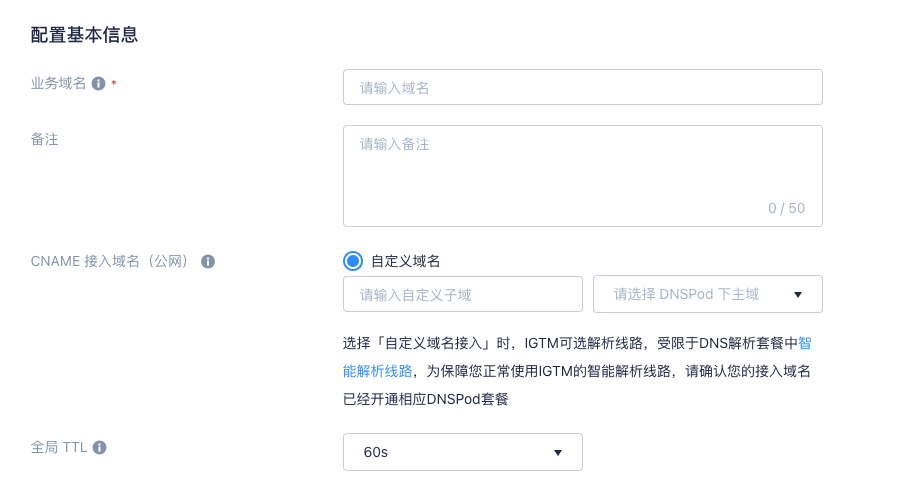
- 业务域名:需要接入的业务域名名称,既对用户进行开放使用的域名。
- 备注:可选,可输入您的该实例的备注消息。
- CNAME 接入域名(公网):
- 系统分配接入域名:适用于资源组中都是腾讯云资源或境外资源。
- 自定义域名:适用于资源组中有非腾讯云资源或自建 IDC 资源。
说明:
- 若资源组中有非腾讯云资源,建议选择自定义接入域名以免产生相关备案合规风险,影响您的业务正常使用。
- 自定义域名方式下,在访问策略中,IGTM 地址池中实际生效的资源数目,受限于DNS解析套餐中“负载均衡”数目,为保障您正常使用IGTM的负载均衡策略,请确认您的接入域名已经开通相应DNSPod套餐,参见DNS 解析负载均衡服务
- 单击确认即可完成设置。
步骤二: CANME 接入域名
- 若通过“系统分配接入域名”完成接入信息配置后,系统将在控制台生成您的接入域名信息。如下图所示:
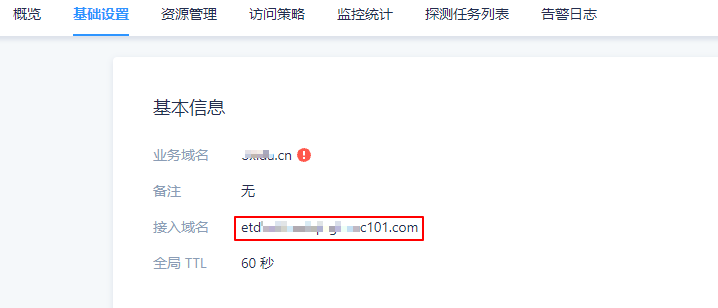
若通过“自定义域名”完成接入信息配置后,如下图所示,具体操作步骤见配置自定义域名接入
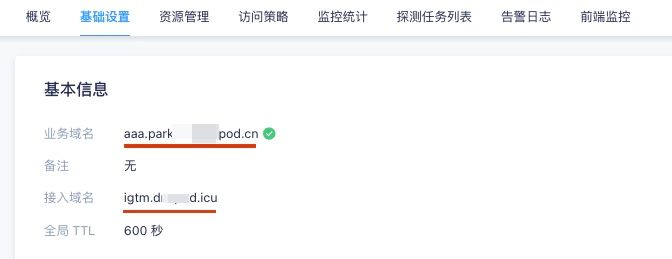
说明:
- 若您已勾选一键添加 CNAME 记录系统将会帮您会自动添加,您可无需进行以下操作。
- 勾选一键添加 CNAME 记录后若您原有的解析记录与要添加的 CNAME 记录冲突,系统将会自动帮您暂停操作以便进行 CNAME 记录的添加。
- 如您的域名未托管在 DNSPod,您需通过手动解析的方式为您的域名添加解析,具体操作您可咨询您的域名解析商。
- 完成添加后,请等待解析生效,生效后即可成功接入。
配置自定义域名接入
以下操作以腾讯云 DNSPod 控制台为例,在权威解析上配置解析记录,CNAME 转发至自定义域名。
- 登录 DNSPod 管理控制台。
- 在 “我的域名” 中,选择需要进行 CNAME 记录转发的域名,单击“域名”,进入该域名的【记录管理】页面。如下图所示:
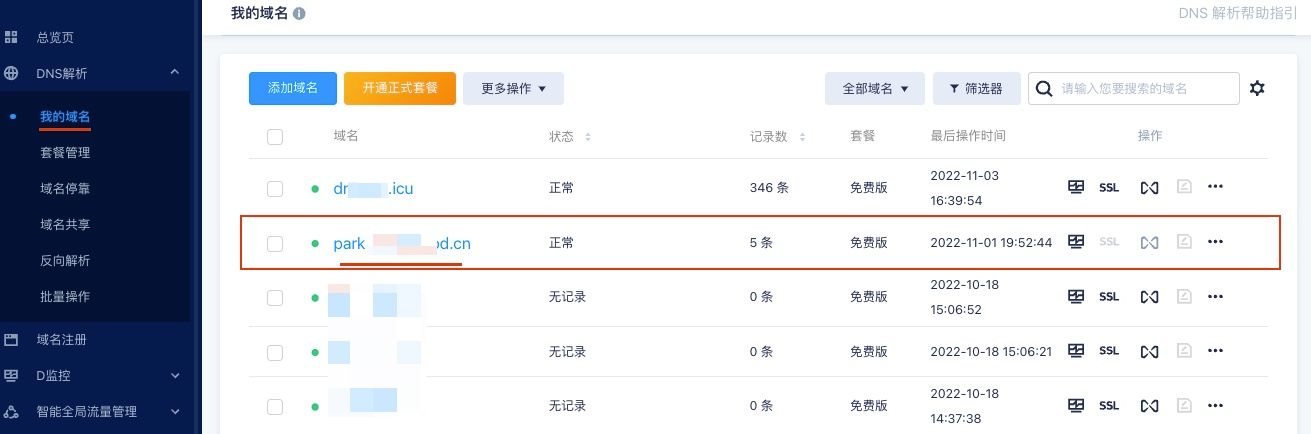
- 单击【添加记录】,填写以下记录信息,将IGTM的 “业务域名” CNAME转发至 “自定义接入域名”。如下图所示:
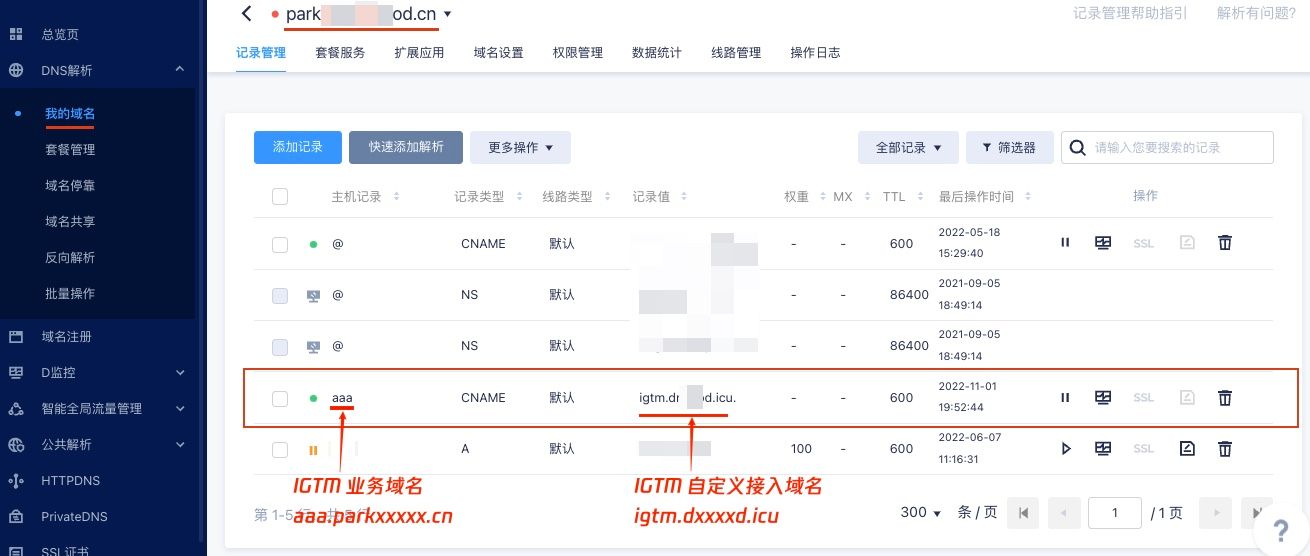
- 单击【确定】,完成添加。
最近更新于 2024-07-04 16:36
DNSPod 域名检测工具
查询域名信息,快速排查网站问题
网站自助排障
快速判断问题、提供合适的解决方案


